

Useimmissa tapauksissa automaattinen liukuvärien säätö riittää takaamaan riittävän värinlaadun. Seuraavissa tilanteissa on kuitenkin suoritettava myös epätasaisen väripinnan korjaus:
kun tulostusjärjestelmä on asennettu
kun tulosteen värillisten ruutujen värit ovat epätasaisia
kun huolto-organisaatio vaihtaa järjestelmän osia.
Jos lataat ja määrität erilaisia tuettuja kalibrointimateriaaleja, korjaustoimintoon valitaan suurin materiaali. Voit käyttää tämän toimenpiteen suorittamiseen sekä päällystettyä että päällystämätöntä materiaalia.
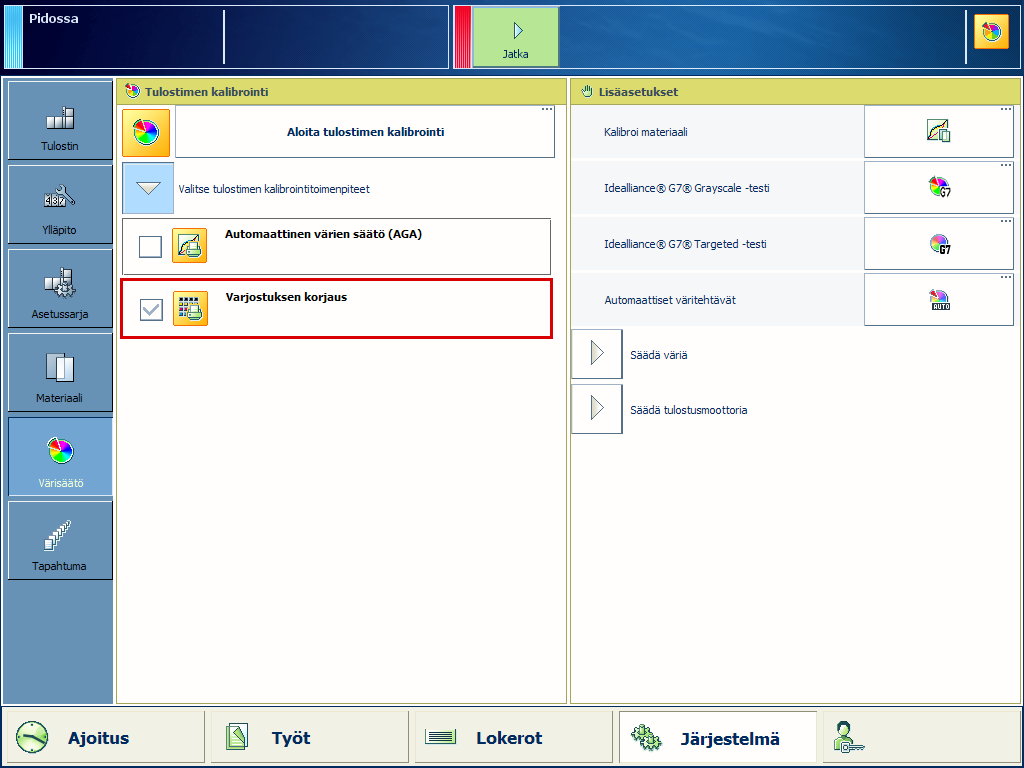 Epätasaisen väripinnan korjaus
Epätasaisen väripinnan korjausi1Pro3-spektrofotometri (i1Pro2 myös tuettu).
Tunnistusyksikkö (valinnainen)
Kalibroi tulostin.
Sinun täytyy aina suorittaa tulostimen kalibrointi ennen tämän toimenpiteen suorittamista.
Liitä i1Pro3-spektrofotometri ohjauspaneelin USB-porttiin.
Valitse .
Valitse [Varjostuksen korjaus].
Valitse [Aloita tulostimen kalibrointi].
Valitse mittauslaite (vain jos tunnistusyksikkö on asennettu).
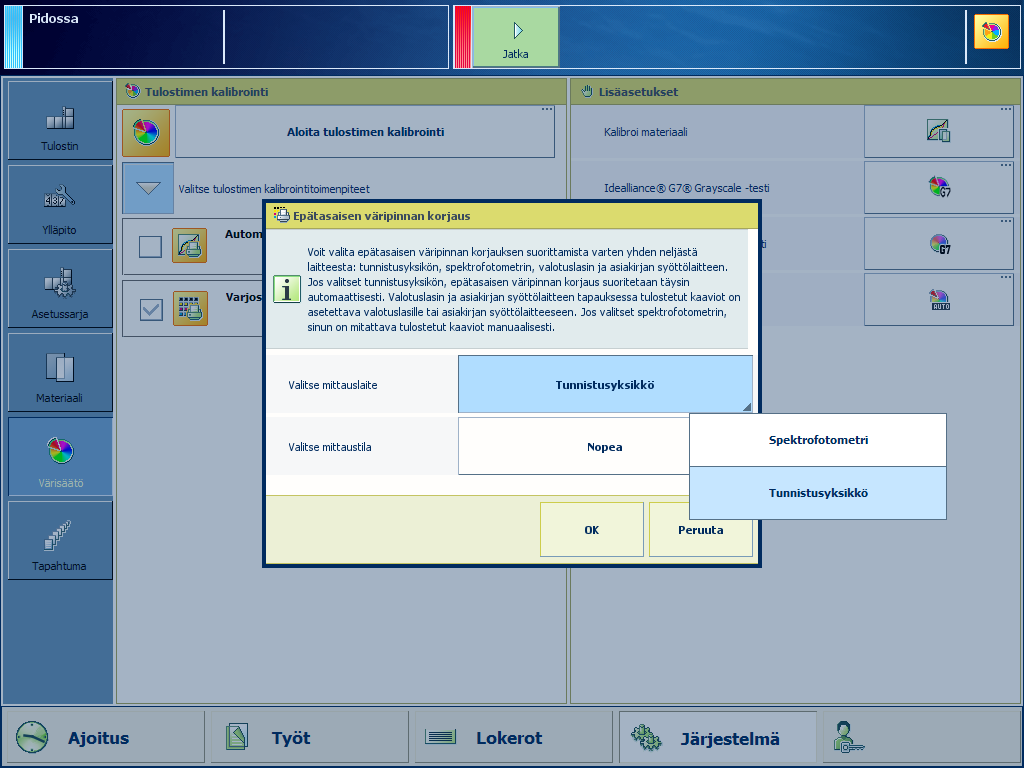 Epätasaisen väripinnan korjauksen mittauslaite
Epätasaisen väripinnan korjauksen mittauslaiteJos valitsit mittauslaitteeksi tunnistusyksikön, valitse mittaustila: nopea tai täysi.
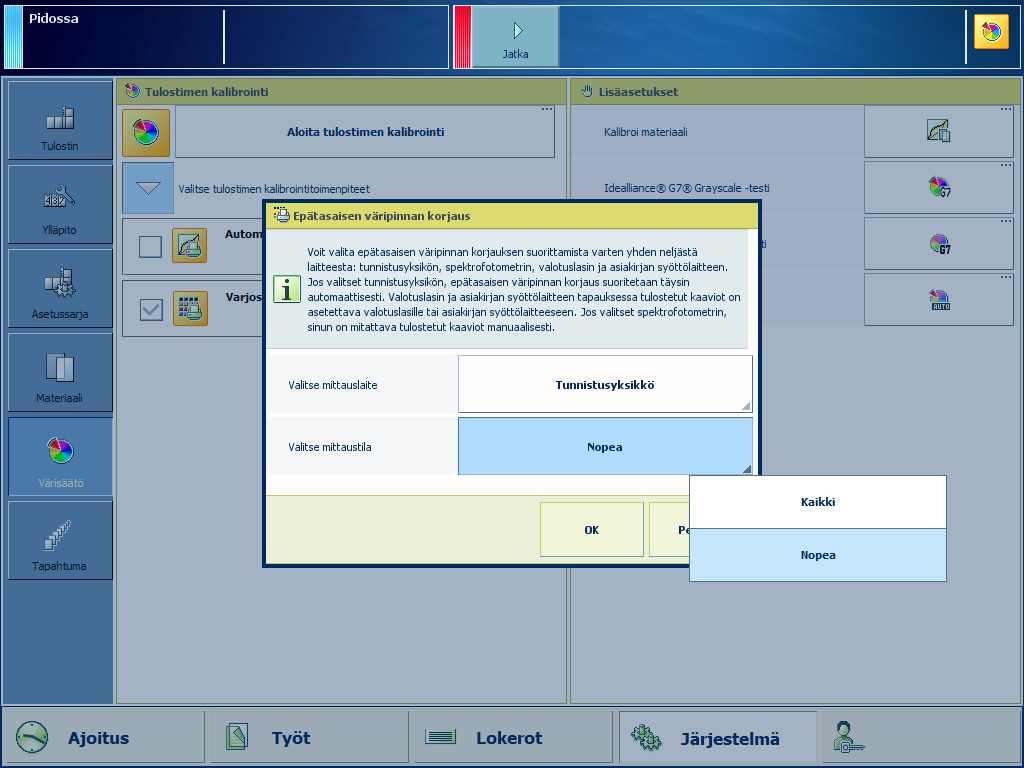 Epätasaisen väripinnan korjauksen mittaustila
Epätasaisen väripinnan korjauksen mittaustilaJos käytät [Nopea] -tilaa, epätasaisen väripinnan korjaus tunnistusyksikön yhteydessä kestää kaksi minuuttia.
Jos käytät [Kaikki] -tilaa, epätasaisen väripinnan korjaus tunnistusyksikön yhteydessä kestää neljä minuuttia.
Valitse [OK]
Toimi ohjauspaneelin ohjeiden mukaan.
Jos epätasaisen väripinnan korjaus tuottaa Density not within required range (Tummuus alueen ulkopuolella) -virheen, suorita tämän virheen korjaustehtävä.